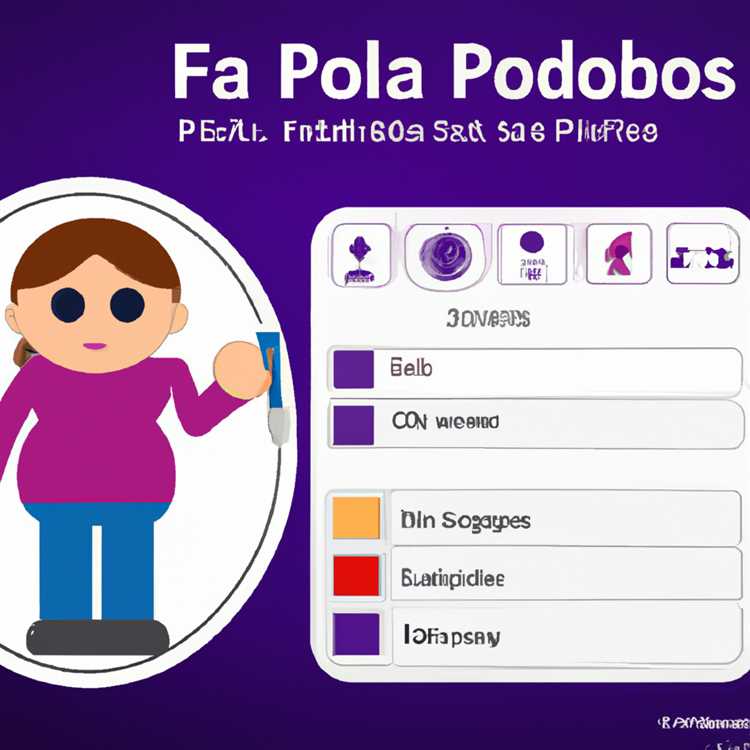Trong số các nhà cung cấp dịch vụ email có sẵn cho người dùng internet, Gmail được xếp hạng là một trong những nhà cung cấp dịch vụ phổ biến nhất. Nhưng sự phổ biến của Gmail cũng khiến người dùng trở thành mục tiêu hấp dẫn của các cuộc tấn công lừa đảo và lừa đảo qua email. Nếu bạn sử dụng tài khoản Gmail, điều quan trọng là bạn không chỉ đặt một mật khẩu mạnh và an toàn mà còn phải thay đổi mật khẩu thường xuyên để tránh trở thành nạn nhân của những tin tặc háo hức đánh cắp thông tin cá nhân của bạn.
Cách thay đổi mật khẩu Gmail của bạn
Với tần suất và mức độ nghiêm trọng của các cuộc tấn công lừa đảo gia tăng hàng năm, việc đặt mật khẩu tài khoản Gmail dài tối thiểu 8 ký tự và chứa sự kết hợp của các chữ cái viết hoa, số và các ký tự đặc biệt, là một cách để bảo vệ bạn khỏi những kẻ lừa đảo. Để thay đổi mật khẩu tài khoản Gmail của bạn, hãy làm theo các bước sau sau khi đăng nhập vào tài khoản của bạn:
- Nhấp vào biểu tượng bánh răng ở góc trên cùng bên phải của cửa sổ, sau đó chọn "Cài đặt".
- Chọn tab "Tài khoản và nhập" và điều hướng đến phần "Thay đổi cài đặt tài khoản". Nhấp vào "Thay đổi mật khẩu."
- Trang đăng nhập Google sẽ xuất hiện. Chọn tài khoản bạn muốn cập nhật bằng cách nhấp vào mũi tên thả xuống ở góc trên bên phải và chọn tài khoản thích hợp. Nhập lại mật khẩu hiện tại của bạn và nhấp vào "Tiếp theo".
- Nhập mật khẩu mới của bạn (đảm bảo có ít nhất tám ký tự trở lên), sau đó nhập lại vào trường "Xác nhận mật khẩu mới" bên dưới. Nhấp vào "Thay đổi mật khẩu."
Cách thay đổi mật khẩu Gmail của bạn trên iPhone
Để thay đổi mật khẩu Gmail khi đang di chuyển, bạn cần mở trình duyệt web trên iPhone của mình và nhập "myaccount.google.com" vào thanh địa chỉ. Khi bạn đến trang web của Google, hãy làm như sau:
- Trong màn hình Tài khoản của tôi, hãy nhấn vào "Đăng nhập và bảo mật".
- Nhấn vào "Mật khẩu".
- Nhập mật khẩu Gmail của bạn vào trường đăng nhập xuất hiện và nhấn vào "Đăng nhập".
- Nhập mật khẩu mới của bạn, sau đó nhập lại để xác nhận. Nhấn vào "Thay đổi mật khẩu" để hoàn tất việc thay đổi.
Cách thay đổi mật khẩu Gmail của bạn trên Android
Mặc dù Android và iOS là các hệ điều hành di động khác nhau và có cài đặt sản xuất khác nhau, quy trình thay đổi mật khẩu Gmail của bạn là giống nhau - mật khẩu bạn sử dụng để đăng nhập vào tài khoản Gmail của mình thông qua máy tính để bàn, máy tính xách tay, điện thoại thông minh hoặc máy tính bảng. Nếu bạn có thiết bị Android, hãy mở ứng dụng trình duyệt web trên điện thoại thông minh của bạn. Tiếp theo, nhập "myaccount.google.com" vào thanh địa chỉ và lặp lại các bước tương tự đã nêu ở trên để iPhone thay đổi mật khẩu Gmail của bạn.
Cách biết tài khoản Gmail của bạn có bị tấn công hay không
Khi tin tặc tăng cường các cuộc tấn công chống lại các cá nhân và doanh nghiệp, điều quan trọng là phải cảnh giác và nhanh chóng gắn cờ hoạt động tài khoản lạ và đáng ngờ. Ví dụ: đây là một số dấu hiệu cảnh báo phổ biến cho thấy tài khoản Gmail của bạn có thể bị xâm phạm:
- Danh bạ Gmail của bạn báo cáo nhận được thư rác hoặc email bất thường từ bạn.
- Bạn nhận được thông báo về việc thay đổi mật khẩu và / hoặc tên người dùng Gmail mà bạn không thực hiện hoặc đăng nhập từ một thiết bị mà bạn không nhận ra.
- Bạn nhận thấy các bộ lọc tài khoản Gmail, các quy tắc chuyển tiếp và nhãn mà bạn không tạo.
- Tính năng "hoạt động tài khoản gần đây nhất" của tài khoản Gmail cho biết tài khoản của bạn đã được truy cập từ một vị trí hoặc thiết bị lạ. (Nhấp vào "Chi tiết" trong "Hoạt động tài khoản gần đây nhất" ở cuối cửa sổ Gmail của bạn để xem loại tài khoản, ngày, giờ, vị trí và địa chỉ IP của phiên cuối cùng của bạn.)
Nếu bạn nghi ngờ hoạt động bất thường trên tài khoản Gmail của mình, hãy thay đổi mật khẩu ngay lập tức và làm theo hướng dẫn trên trang web hỗ trợ của Google để bảo mật tài khoản của bạn. Nếu bạn sử dụng cùng một mật khẩu cho các trang web và ứng dụng khác, hãy thay đổi mật khẩu của bạn bằng cách truy cập trang web của nhà cung cấp thông qua URL đáng tin cậy có biểu tượng khóa và “https” trên thanh địa chỉ của trình duyệt web của bạn. Cuối cùng, bật xác thực hai yếu tố để thêm một lớp bảo mật bổ sung và ngăn truy cập trái phép vào tài khoản Google của bạn.